Como confirmar o email no LinkedIn
Se você deseja aprender como confirmar o e-mail associado à sua conta no LinkedIn, está no lugar certo. Neste artigo, vamos detalhar o processo para garantir que o seu endereço de e-mail esteja verificado, o que é essencial para a segurança e funcionalidade da sua conta.
Ter um e-mail verificado em sua conta do LinkedIn é mais do que uma formalidade. É a chave para recuperar o acesso à sua conta em caso de necessidade e para receber informações cruciais da plataforma.
Caso tenha perdido o acesso ao seu endereço de e-mail atual, não se preocupe. Também abordaremos como recuperar o acesso à sua conta e, se necessário, realizar a troca do e-mail associado.
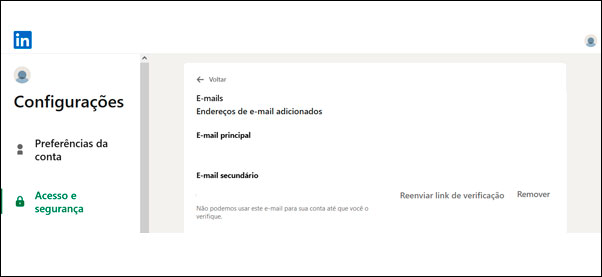
Informações
Verificação por E-mail de Confirmação: Quando você cria uma conta no LinkedIn ou adiciona um novo endereço de e-mail, a rede social envia um e-mail de confirmação intitulado “Confirme seu e-mail” para essa conta de e-mail. Acesse o seu serviço de e-mail e siga as instruções para fazer a verificação.
Nota: Caso não tenha recebido o e-mail de confirmação, verifique sua pasta de lixo eletrônico. Certifique-se de permitir mensagens do LinkedIn em suas configurações de e-mail.
Como confirmar e-mail no LinkedIn passo a passo
Para verificar seu e-mail diretamente na plataforma, siga os passos abaixo:
- Faça login em sua conta do LinkedIn.
- Selecione o seu ícone de perfil (Eu), disponível na página inicial do LinkedIn.
- No menu suspenso, selecione “Configurações e privacidade”.
- Na seção “Acesso e segurança”, selecione em “Endereços de e-mail” ao lado dos endereços de e-mail. e.
- Uma lista de endereços associados à sua conta será exibida. Se o seu e-mail não estiver confirmado, selecione em “Enviar verificação”.
Recuperando o Acesso ao E-mail
Se você se encontra na situação em que não possui mais acesso ao e-mail associado à sua conta no LinkedIn, não se preocupe, existem passos que podem ser seguidos para recuperar o acesso. Abaixo, fornecemos um guia detalhado para te auxiliar nesse processo:
Passo 1: Tentar Entrar com E-mail Secundário ou Número de Telefone Associado: Se possível, tente entrar utilizando um e-mail secundário ou número de telefone que esteja associado à sua conta. O LinkedIn permite o acesso através de qualquer e-mail ou telefone vinculado à conta.
Passo 2: Iniciar o Processo de Recuperação de Senha: Caso não tenha sucesso com o passo anterior, inicie o processo de recuperação de senha no LinkedIn. Para isso, siga os passos abaixo:
- Clique em “Esqueci minha senha” na tela de entrada do LinkedIn.
- Insira o e-mail associado à sua conta atual e clique em “Redefinir senha”.
- Na tela seguinte, insira o código de verificação que será enviado para o seu e-mail.
- Se você não tiver mais acesso a esse e-mail, clique em “Não consegue acessar este e-mail?”
Passo 3: Selecionar um Novo E-mail ou Número de Telefone (Se Aplicável): Se você tiver mais de um endereço de e-mail ou número de telefone associado à sua conta, poderá ser solicitado a selecionar um deles para receber um código de verificação. Caso não tenha acesso a nenhum deles, clique em “Verificar sua identidade?”
Passo 4: Associar um Novo E-mail à Sua Conta: Insira o novo endereço de e-mail que deseja associar à sua conta. Você também terá a opção de fornecer um link para o seu perfil no LinkedIn (opcional).
Passo 5: Confirmação de Identidade: Neste ponto, será necessário confirmar sua identidade fornecendo uma imagem de um passaporte ou documento de identidade válido. Após o envio da imagem, o LinkedIn processará suas informações e entrará em contato para fornecer mais instruções. Essa etapa é crucial para garantir que apenas você possa recuperar o acesso à sua conta, protegendo contra acessos não autorizados.
Conclusão
Certifique-se de seguir cada passo com precisão para garantir uma recuperação bem-sucedida da sua conta no LinkedIn. Saiba que todos os procedimentos são realizados para manter a segurança das suas informações. Se precisar de mais orientações, consulte o suporte do LinkedIn para assistência adicional.
Ao seguir esses passos, você estará fortalecendo a segurança da sua conta e desbloqueando funcionalidades essenciais no LinkedIn. Se tiver problemas adicionais, consulte a seção de “Perguntas Frequentes” ou entre em contato com o suporte do LinkedIn para assistência adicional.